Convierta, edite y comprima videos/audios en más de 1000 formatos con alta calidad.
Los 3 mejores aumentadores de FPS de vídeo online gratuitos para una visualización fluida
Al usar una herramienta gratuita en línea para aumentar los FPS de video, puedes hacer videos más fluidos y envolventes al instante, brindando a los espectadores una excelente experiencia visual. Encontrar un aumentador de velocidad de fotogramas no es difícil, ya que existen muchos disponibles en el mercado. El desafío radica en elegir el más confiable. ¡Por suerte, has llegado aquí! Esta publicación presenta las tres mejores herramientas para cambiar los FPS de video que debes probar. Descúbrelas a continuación.
Lista de guías
¿Por qué deberías cambiar los FPS del vídeo? El aumentador de FPS de vídeo más sencillo y eficaz VEED.io: Aumentador de FPS en línea con herramientas de edición integradas Videobolt: Cambiador de FPS gratuito y sin marcas de agua¿Por qué deberías cambiar los FPS del vídeo?
Antes de explorar las tres mejores herramientas online gratuitas para aumentar los FPS de un vídeo, puedes analizar por qué deberías cambiar la velocidad de fotogramas (FPS) de un vídeo. La velocidad de fotogramas, medida en fotogramas por segundo (FPS), se refiere a la cantidad de imágenes fijas o "fotogramas" que aparecen cada segundo para crear movimiento. Si el vídeo tiene una velocidad de fotogramas más alta, la imagen se verá más fluida y nítida. Por el contrario, los vídeos con velocidades de fotogramas más bajas pueden verse entrecortados.
Por ejemplo, 24 fps se suelen usar en películas para crear un ambiente cinematográfico, 30 fps es el estándar para la mayoría de los videos y 60 fps (o más) es ideal para tomas de acción o cámara lenta fluida. Otra opción sería ajustar los FPS, lo que también garantiza que el video se reproduzca correctamente en diferentes dispositivos y se ajuste al propósito del contenido. Estos son los principales aspectos que debes conocer sobre la velocidad de fotogramas en un video:
• Suavidad de movimiento Una velocidad de fotogramas más alta hace que los vídeos se vean más fluidos. Por otro lado, una velocidad de fotogramas más baja puede entrecortarse y afectar la calidad general.
• Tipo de contenido de video – Las escenas llenas de acción se ven mejor con fps más altos, mientras que las películas a menudo se quedan con fps más bajos para lograr esa sensación cinematográfica clásica.
• Desenfoque de movimiento – Bajar los FPS aumenta naturalmente el desenfoque de movimiento. Esto puede usarse como un efecto creativo o reducirse para una imagen más nítida.
• Compatibilidad de reproducción – Asegúrate de que los FPS que elijas funcionen con los dispositivos o plataformas que utilizarás para evitar problemas de reproducción.
• Potencia de procesamiento – Los FPS más altos requieren un hardware más potente para grabar y editar para un funcionamiento fluido.
• Capacidad de cámara lenta – Grabar a una mayor velocidad de fps le permite crear tomas en cámara lenta más suaves, nítidas y detalladas.
El aumentador de FPS de vídeo más sencillo y eficaz
Ahora que ya sabes por qué deberías cambiar los FPS de tu video, ¡es hora de explorar los tres mejores aumentadores de FPS de video gratuitos en línea de esta publicación! Puedes empezar con el más fácil y efectivo: el profesional. 4Easysoft Total Video ConverterEsta herramienta de escritorio admite la configuración de video, incluyendo la opción de aumentar la velocidad de fotogramas. Puedes aumentar la velocidad de fotogramas de tu video de 23.97 fps a 60 fps. Aumentar la velocidad de fotogramas de tu video con esta herramienta es fácil y rápido, gracias a su interfaz intuitiva y una opción de configuración de fps fácil de entender. Además, aunque puedes aumentar fácilmente la velocidad de fotogramas de tu video, también puedes esperar un resultado excepcional, lo que la convierte en una herramienta confiable para aumentar la velocidad de fotogramas.

Se infundieron otras opciones para mejorar la calidad del vídeo, como la tasa de bits, el formato, etc.
Ofrece opciones de edición relacionadas con el video, incluida la opción de rotar, recortar, cortar y más.
Proporciona opciones para mejorar las imágenes del vídeo añadiendo efectos y filtros.
Admite un potenciador impulsado por IA que mejora automáticamente la calidad del video.
100% seguro
100% seguro
Paso 1Instala el 4Easysoft Total Video Converter en tu computadora. Después, haz clic en "Agregar archivos" en la esquina superior izquierda. Selecciona el video al que deseas aumentar los FPS y haz clic en "Abrir" para importarlo.

Paso 2A continuación, haga clic en el botón "Formato" a la derecha del archivo. Después, haga clic en el botón "Perfil personalizado" con el icono de "Engranaje" de la opción "Igual que el origen".

Paso 3Después, haz clic en el menú desplegable "Frecuencia de fotogramas" y selecciona el valor de fps superior a la velocidad de fotogramas original de tu video. Una vez hecho esto, haz clic en "Crear nuevo" para guardar los cambios.

Etapa 4Luego, regresa a la interfaz principal de la herramienta y haz clic en el botón "Convertir todo" para exportar el video con una mayor velocidad de fotogramas. ¡Listo! Estos son los pasos para usar esta herramienta para aumentar la velocidad de fotogramas de tu video.

VEED.io: Aumentador de FPS en línea con herramientas de edición integradas
Además de la primera herramienta online gratuita para aumentar la velocidad de fotogramas de tu vídeo, también puedes probar el Conversor de Velocidad de Fotogramas de Vídeo de VEED.io. Esta herramienta web facilita y agiliza el cambio de la velocidad de fotogramas de tu vídeo. Simplemente sube el vídeo, ajusta los FPS y expórtalo. Lo práctico de VEED es que no solo se centra en la velocidad de fotogramas; también puedes recortar, añadir subtítulos, aplicar filtros o realizar otras ediciones sencillas según tus necesidades.
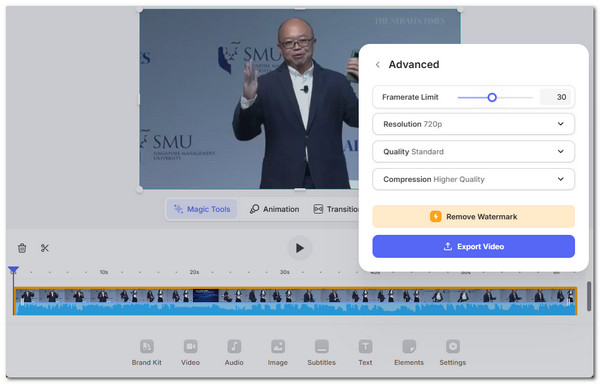
Características clave:
• Ajuste los FPS directamente en línea, sin necesidad de software.
• Interfaz sencilla de arrastrar y soltar con vista previa.
• Herramientas adicionales como recorte, subtítulos y filtros.
Videobolt: Cambiador de FPS gratuito y sin marcas de agua
Otra herramienta gratuita para aumentar la velocidad de fotogramas de tu video es Videobolt. Esta herramienta te permite cambiar la velocidad de fotogramas de tu video de forma sencilla sin necesidad de registrarte. Puedes elegir entre opciones predefinidas: 12, 15, 24, 25, 30, 50 o 60 fps, según tus preferencias. Una vez seleccionada la configuración, puedes previsualizar el resultado y descargarlo al instante. Lo mejor de todo es que la herramienta es completamente gratuita y no añade marcas de agua a tu video.
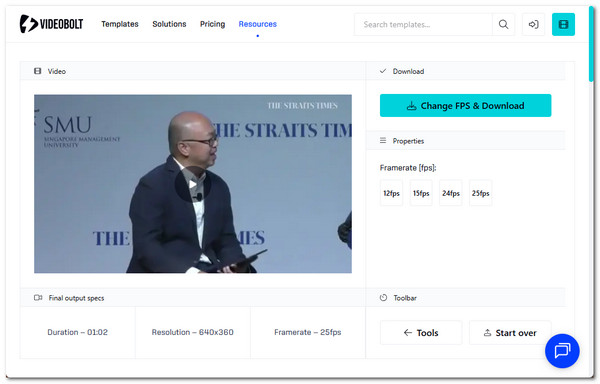
Características clave:
• Elija entre valores de FPS preestablecidos (12–60 fps).
• Funciona con formatos de vídeo estándar como MP4, MOV y AVI.
• Las descargas no tienen marca de agua.
| Las 3 mejores herramientas para aumentar la velocidad de vídeo | Facilidad de uso | Opciones de FPS | Características adicionales | Filigrana |
| 4Easysoft Total Video Converter | Software de escritorio, apto para principiantes | Hasta 60 fps | Convierte, edita, comprime y mejora la calidad. | No |
| VEED.io | Interfaz intuitiva basada en navegador | Hasta 60 fps | Herramientas de edición: recortar, subtítulos, filtros | Sí (para la versión gratuita) |
| Videobolt | Muy simple, no es necesario registrarse | Ajustes preestablecidos (12–60 fps) | Centrado únicamente en la conversión de FPS | No |
Conclusión
Ahora que ya sabes cuáles son las mejores herramientas online gratuitas para aumentar los FPS de tus videos, ¡es hora de empezar a aumentar la velocidad de fotogramas! Puedes usar las herramientas online mencionadas o la mejor, más sencilla y efectiva: 4Easysoft Total Video ConverterCon esta herramienta, no solo obtendrás un rápido aumento de FPS, sino también un resultado excepcional. Visita la página web oficial de esta herramienta en tu navegador para descargarla y usarla hoy mismo.
100% seguro
100% seguro


